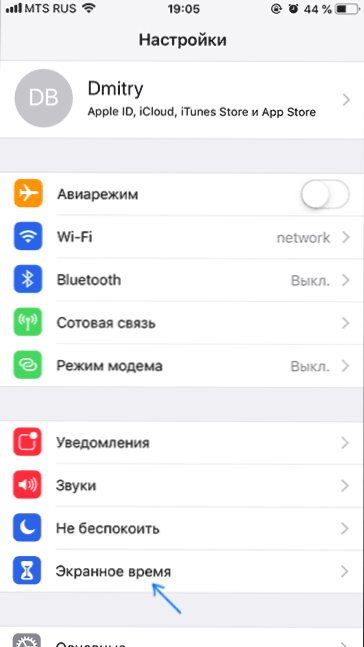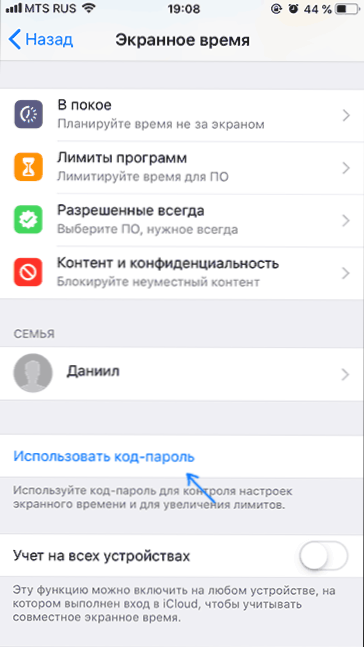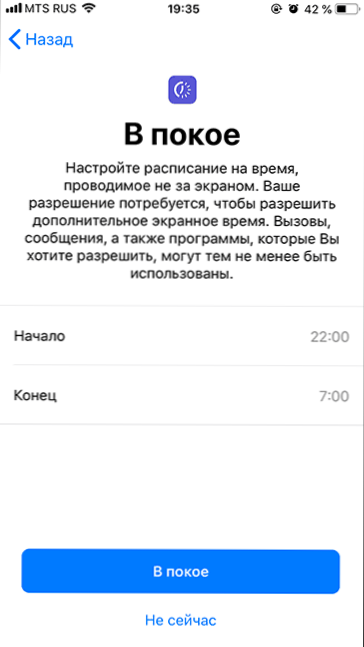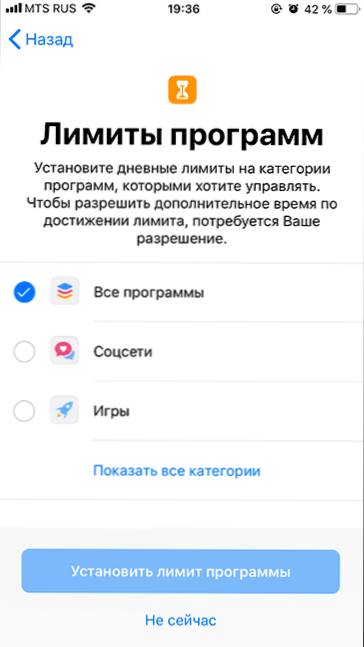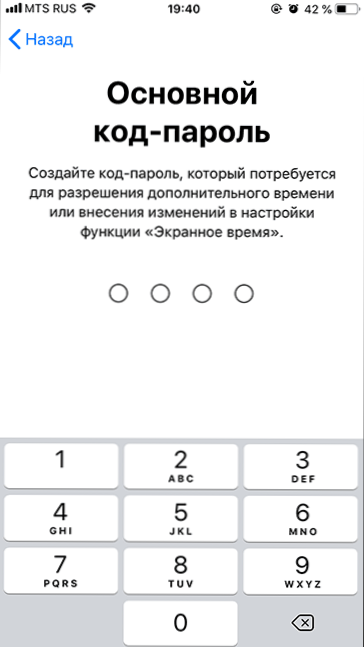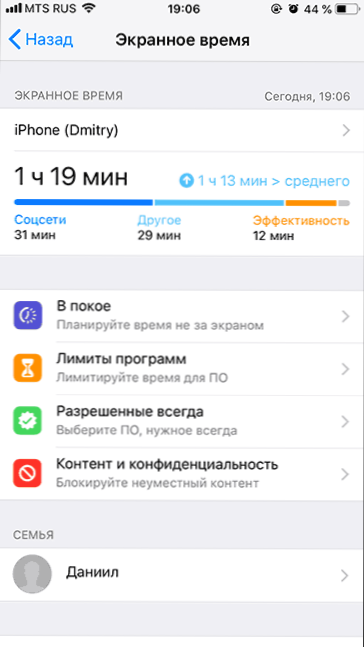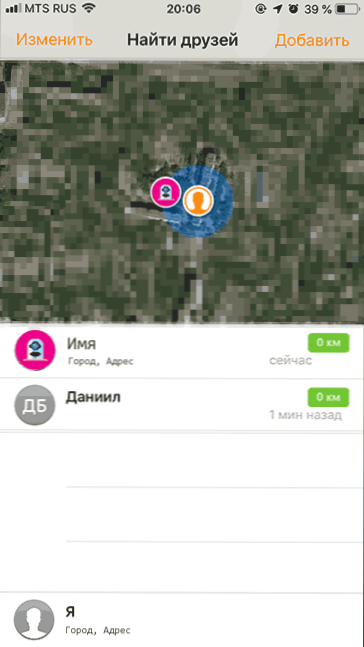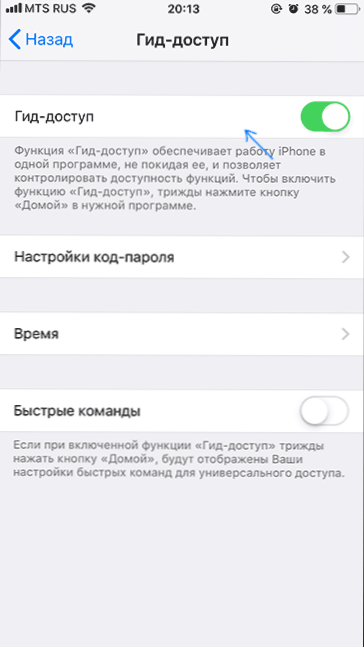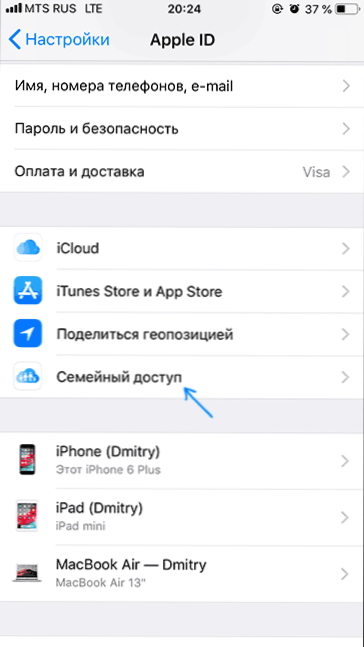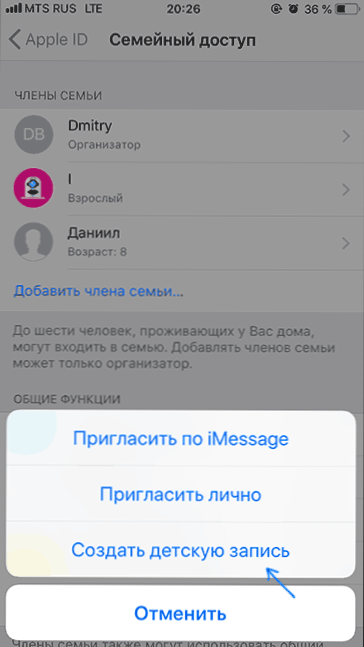Táto príručka podrobne opisuje, ako povoliť a nakonfigurovať rodičovskú kontrolu v zariadení iPhone (metódy fungujú pre iPad), aké funkcie pre správu oprávnení pre dieťa poskytujú iOS a niektoré ďalšie nuansy, ktoré môžu byť užitočné v kontexte príslušnej témy.
Táto príručka podrobne opisuje, ako povoliť a nakonfigurovať rodičovskú kontrolu v zariadení iPhone (metódy fungujú pre iPad), aké funkcie pre správu oprávnení pre dieťa poskytujú iOS a niektoré ďalšie nuansy, ktoré môžu byť užitočné v kontexte príslušnej témy.
Všeobecne platí, že vstavané obmedzenia v systéme iOS 12 poskytujú dostatočnú funkčnosť, takže nemusíte vyhľadávať programy iPhone pre rodičovskú kontrolu tretích strán, ktoré sa môžu vyžadovať, ak chcete konfigurovať rodičovskú kontrolu v systéme Android.
- Ako povoliť rodičovskú kontrolu v zariadení iPhone
- Nastavenie obmedzení pre iPhone
- Dôležité obmedzenia v časti "Obsah a ochrana osobných údajov"
- Ďalšie rodičovské kontroly
- Nastavenie podriadeného účtu a rodinného prístupu v zariadení iPhone pre vzdialené rodičovské ovládanie a ďalšie funkcie
Ako povoliť a nakonfigurovať rodičovskú kontrolu v zariadení iPhone
Existujú dva prístupy, ktoré môžete využiť pri nastavovaní rodičovských kontrol na zariadeniach iPhone a iPad:
- Nastavenie všetkých obmedzení pre jedno konkrétne zariadenie, t. J. Napríklad na iPhone dieťaťa.
- S iPhone (iPad), nielen s dieťaťom, ale aj s rodičom,Môžete nakonfigurovať prístup k rodinám (ak je vaše dieťa mladšie ako 13 rokov) a okrem nastavenia rodičovských ovládacích prvkov na zariadení dieťaťa môžete povoliť a zakázať obmedzenia a tiež sledovať akcie na diaľku z telefónu alebo tabletu.
Ak ste práve zakúpili zariadenie a Apple ID dieťaťa na ňom ešte nie je nakonfigurovaný, odporúčam najprv ho vytvoriť v zariadení v nastaveniach prístupu k rodine a potom ho použiť na prihlásenie do nového iPhone (proces tvorby je popísaný v druhej časti príručky). Ak je zariadenie už zapnuté a má účet Apple ID, bude jednoduchšie jednoducho nastaviť obmedzenia pre zariadenie okamžite.
Poznámka: Akcie popisujú rodičovské kontroly v systéme iOS 12, avšak v iOS 11 (a v predchádzajúcich verziách) je možnosť konfigurovať niektoré obmedzenia, ale sú v nastaveniach - Basic - Restrictions.
Nastavenie obmedzení pre iPhone
Ak chcete nastaviť obmedzenia rodičovskej kontroly na iPhone, postupujte podľa týchto jednoduchých krokov:
- Prejdite na položku Nastavenia - Čas obrazovky.
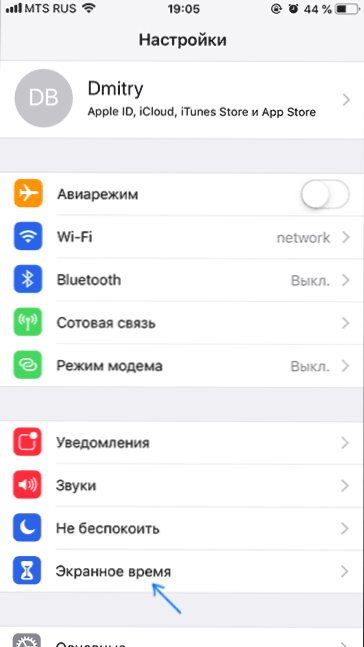
- Ak sa zobrazí tlačidlo "Povoliť čas na obrazovke", kliknite naň (zvyčajne je táto funkcia predvolene zapnutá).Ak je táto funkcia už zapnutá, odporúčam posúvať stránku nadol, kliknúť na tlačidlo "Čas vypnutia obrazovky" a potom znovu - "Čas zapnutia obrazovky" (to vám umožní nakonfigurovať telefón ako dieťa v zariadení iPhone).
- Ak nevypnete čas na obrazovke a znovu ho zapnete, ako je popísané v kroku 2, kliknite na tlačidlo "Zmena hesla na obrazovke", nastavte heslo na prístup k nastaveniam rodičovskej kontroly a prejdite na krok 8.
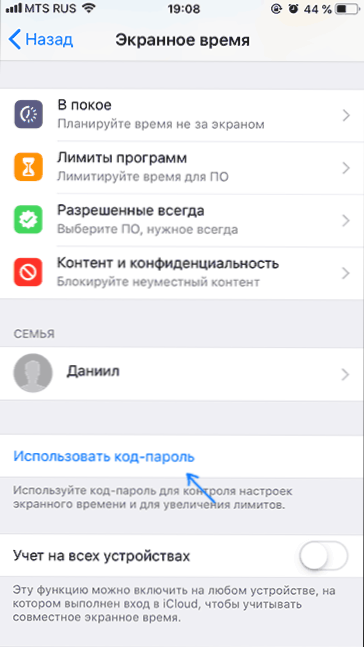
- Kliknite na tlačidlo "Ďalej" a potom vyberte možnosť "Toto je moje dieťa iPhone." Všetky obmedzenia z krokov 5 až 7 môžu byť kedykoľvek prispôsobené alebo zmenené.

- V prípade potreby nastavte čas, kedy môžete používať iPhone (hovory, správy, FaceTime a programy, ktoré dovoľujete samostatne používať mimo tejto doby).
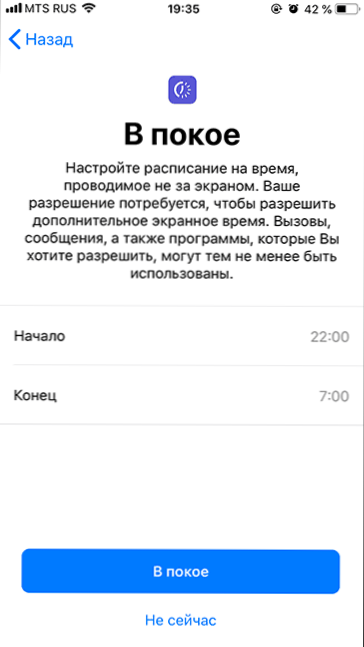
- Ak je to potrebné, nastavte časové limity pre používanie určitých typov programov: začiarknite kategórie, potom nižšie v sekcii "Časové rozmedzie", kliknite na položku "Inštalovať", nastavte čas, pre ktorý sa môže tento typ aplikácie použiť, a kliknite na položku "Nastaviť program limitov".
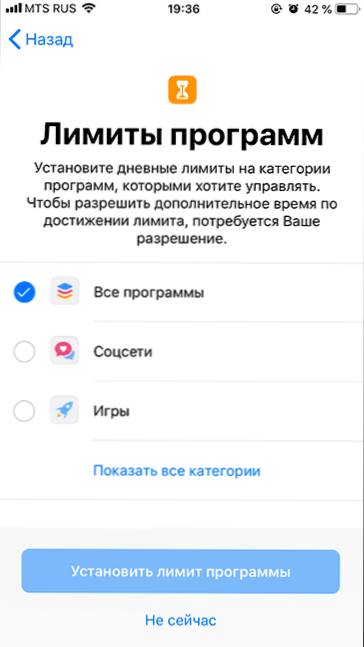
- Na obrazovke "Obsah a ochrana osobných údajov" kliknite na tlačidlo "Ďalej" a potom nastavte položku "Primárny kód", ktorý bude vyžadovať zmenu týchto nastavení (nie ten istý, ako používa zariadenie na odomknutie zariadenia) a potvrďte ho.
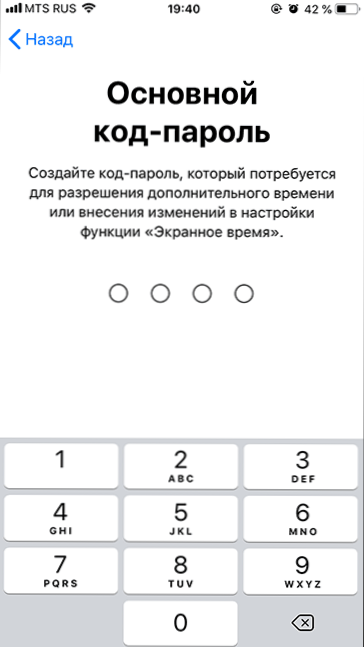
- Nájdete sa na stránke s nastavením času na obrazovke, kde môžete nastaviť alebo zmeniť povolenia. Niektoré nastavenia - "V pokoji" (čas, keď sa aplikácie nemôžu používať okrem hovorov, správ a vždy povolených programov) a "Limity programu" (časové limity na používanie určitých kategórií aplikácií, napríklad môžete nastaviť limit pre hry alebo sociálne siete) opísané vyššie. Tiež tu môžete nastaviť alebo zmeniť heslo a nastaviť obmedzenia.
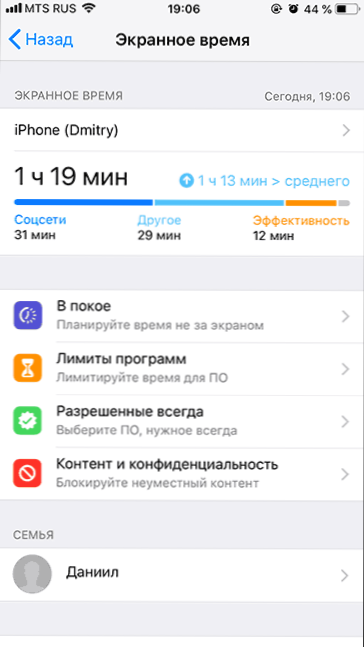
- Položka "Povolené vždy" vám umožňuje špecifikovať tie aplikácie, ktoré je možné použiť bez ohľadu na nastavené limity. Odporúčam vám pridať tu všetko, čo teoreticky dieťa môže potrebovať v núdzových situáciách a niečo, čo nemá zmysel obmedzovať (kamera, kalendár, poznámky, kalkulačka, pripomenutia a ďalšie).
- A nakoniec, sekcia Obsah a súkromie vám umožňuje nakonfigurovať významnejšie a dôležitejšie obmedzenia systému iOS 12 (tie isté, ktoré sa nachádzajú v systéme iOS 11 v časti Nastavenia - Základné - Obmedzenia). Opíšem ich samostatne.
Dostupné dôležité obmedzenia pre iPhone v časti "Obsah a ochrana osobných údajov"
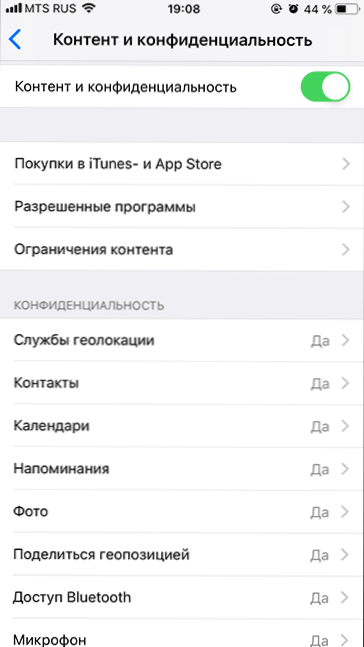
Ak chcete nastaviť ďalšie obmedzenia, prejdite na zadanú sekciu v zariadení iPhone,a potom zapnite položku "Obsah a ochrana osobných údajov", potom budete mať prístup k nasledujúcim dôležitým parametrom rodičovskej kontroly (neuvediem všetky, ale iba tie, ktoré sú podľa môjho názoru najviac požadované):
- Nakupovanie v službe iTunes a App Store - tu môžete zakázať inštaláciu, odstránenie a použitie vstavaných nákupov v aplikáciách.
- V sekcii Povolené programy môžete zakázať spustenie niektorých zabudovaných aplikácií a funkcií iPhone (úplne zmiznú zo zoznamu aplikácií a v nastaveniach sa stanú nedostupnými). Napríklad môžete vypnúť Safari alebo AirDrop.
- V sekcii "Obmedzenia obsahu" môžete zakázať zobrazovanie v materiáloch App Store, iTunes a Safari, ktoré nie sú vhodné pre dieťa.
- V sekcii "Ochrana osobných údajov" môžete zakázať vykonávanie zmien parametrov geolokácie, kontakty (to znamená pridávanie a mazanie kontaktov zakázané) a iných systémových aplikácií.
- V sekcii "Povoliť zmeny" môžete zakázať zmeny hesla (odomknutie zariadenia), účet (zabrániť zmene ID zariadenia Apple), nastavenia mobilných údajov (tak, aby dieťa nemohlo aktivovať alebo deaktivovať internet prostredníctvom mobilnej siete - Pomocou aplikácie "Nájsť priateľov" vyhľadajte miesto dieťaťa ").
Aj v časti "Čas na obrazovke" môžete vždy vidieť, ako presne a ako dlho používa svoje zariadenie iPhone alebo iPad.
Nie je to však všetka možnosť nastaviť limity na zariadeniach so systémom iOS.
Ďalšie rodičovské kontroly
Okrem popísaných funkcií na nastavenie obmedzení používania zariadenia iPhone (iPad) môžete použiť nasledujúce ďalšie nástroje:
- Sledovanie polohy dieťaťa iPhone - toto je vstavaná aplikácia "Nájsť priateľov". Na zariadení dieťaťa otvorte aplikáciu, kliknite na tlačidlo "Pridať" a odošlite pozvánku do Apple ID, potom môžete zobraziť polohu dieťaťa v telefóne v aplikácii Nájsť priateľov (za predpokladu, že je váš telefón pripojený k internetu, ako nastaviť zo siete opísanej vyššie).
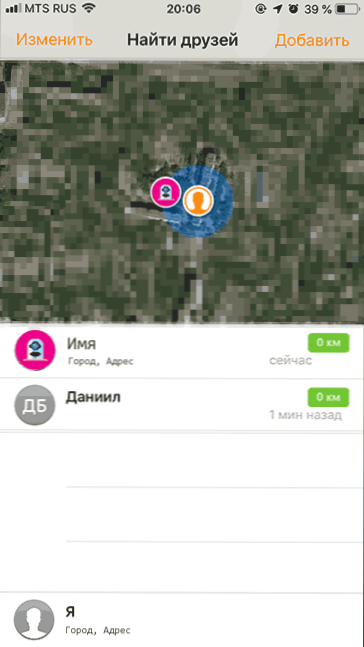
- Používanie iba jednej aplikácie (Prístupový sprievodca) - Ak prejdete na položku Nastavenia - Základné - Univerzálny prístup a aktivujete prístup "Sprievodca" a potom spustite nejakú aplikáciu a stlačíte trikrát tlačidlo Domov (na zariadeniach iPhone X, XS a XR - tlačidlo vpravo), môžete obmedziť používanie iPhone je iba touto aplikáciou kliknutím na tlačidlo "Štart" v pravom hornom rohu.Ukončenie režimu sa vykonáva rovnakým trojnásobným stlačením (ak je to potrebné, v parametroch Prístupového sprievodcu môžete nastaviť aj heslo.
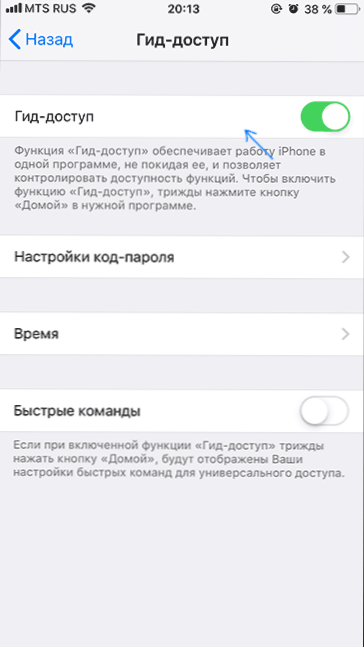
Nastavenie účtu dieťaťa a rodinného prístupu na zariadeniach iPhone a iPad
Ak vaše dieťa nie je staršie ako 13 rokov a máte svoje vlastné zariadenie iOS (inou požiadavkou je prítomnosť kreditnej karty vo vašom nastaveniach iPhone, aby ste potvrdili, že ste dospelý), môžete povoliť prístup k rodinám a nastaviť podriadený účet (Apple ID detí), ktorá vám poskytne nasledujúce možnosti:
- Diaľkové (z vášho zariadenia) nastavenie vyššie uvedených obmedzení zo zariadenia.
- Diaľkové prezeranie informácií o tom, ktoré stránky sú navštevované, o tom, ktoré aplikácie sa používajú a ako dlho je dieťa.
- Pomocou funkcie "Nájsť iPhone" povoľte režim režimu zmiznutia z účtu Apple ID pre zariadenie dieťaťa.
- Zobrazte geografické umiestnenie všetkých členov rodiny v aplikácii Nájsť priateľov.
- Dieťa bude môcť požiadať o povolenie na používanie aplikácie, ak uplynula doba používania, na diaľku požiadať o nákup akéhokoľvek obsahu v aplikácii App Store alebo iTunes.
- Pri konfigurovanom prístupe k rodine budú všetci členovia rodiny schopní používať prístup Apple Music, ak budú platiť za službu len s jedným rodinným príslušníkom (hoci cena je o niečo vyššia ako pri výhradnom použití).
Vytvorenie identifikátora Apple pre dieťa pozostáva z nasledujúcich krokov:
- Prejdite do sekcie Nastavenia v hornej časti, kliknite na vaše Apple ID a kliknite na "Rodinný prístup" (alebo iCloud - Family).
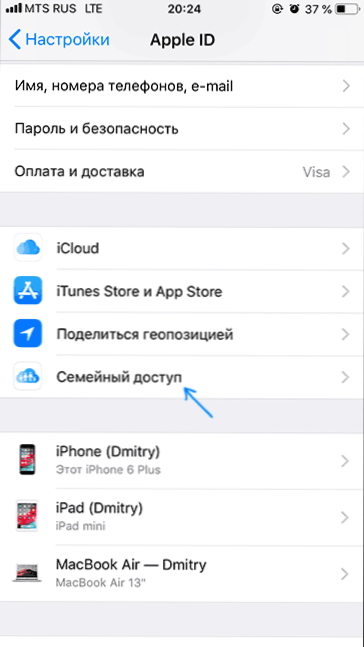
- Povolenie rodinného prístupu, ak ešte nie je povolené, a po jednoduchom nastavení kliknite na "Pridať člena rodiny".
- Kliknite na položku "Vytvoriť záznam dieťaťa" (ak si želáte, môžete pridať do rodiny a dospelého, ale na to nebude možné nakonfigurovať obmedzenia).
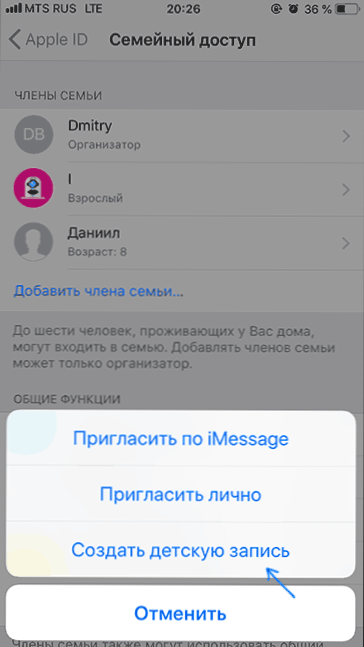
- Vykonajte všetky kroky na vytvorenie podriadeného účtu (zadajte vek, prijmite dohodu, zadajte kód CVV svojej kreditnej karty, zadajte meno a priezvisko a požadované ID dieťaťa pre dieťa, položte bezpečnostné otázky na obnovenie účtu).

- Na stránke s nastaveniami "Rodina prístup" v časti "Spoločné funkcie" môžete povoliť alebo zakázať určité funkcie. Na účely rodičovskej kontroly odporúčam, aby boli povolené "Čas na obrazovke" a "Geolocation transfer".
- Po dokončení nastavenia použite vytvorené ID používateľa Apple na prihlásenie do zariadenia iPhone alebo iPad dieťaťa.
Teraz, ak prejdete do sekcie Nastavenia - Čas na obrazovke v telefóne alebo tablete, uvidíte nielen parametre pre obmedzenia nastavenia aktuálneho zariadenia, ale aj priezvisko a meno dieťaťa, kliknutím na ktorú môžete nakonfigurovať rodičovskú kontrolu a zobraziť informácie o čase, počas ktorého vaše dieťa používa iPhone / iPad.